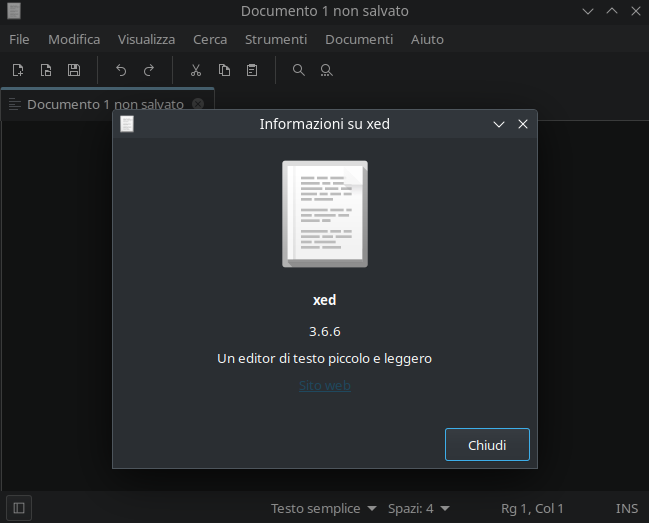(guida passo-passo con soluzioni agli errori)
Se sei passato a Kubuntu ma ti manca l’editor di testo semplice e pulito di Linux Mint Cinnamon, ovvero Xed, potresti volerlo installare anche sul tuo sistema KDE. Tuttavia, potresti incappare in alcuni errori relativi alle dipendenze mancanti, visto che Xed non è disponibile nei repository ufficiali di Ubuntu/Kubuntu. Ma niente panico: ecco come fare tutto, dall’inizio alla fine.
📌 Perché non si trova con apt?
Se provi a installare Xed direttamente con:
sudo apt install xed
Otterrai questo errore:
E: Impossibile trovare il pacchetto xed
Questo perché Xed è mantenuto dal team di Linux Mint e non è incluso nei repository di Ubuntu/Kubuntu. Serve installarlo manualmente tramite pacchetti .deb.
✅ Metodo consigliato: installazione manuale con tutte le dipendenze
1. Scaricare i pacchetti .deb
Vai a queste pagine e scarica i seguenti pacchetti:
https://ftp5.gwdg.de/pub/linux/debian/mint/packages/pool/backport/x/xed/xed-common_3.6.6+wilma_all.deb
https://ftp5.gwdg.de/pub/linux/debian/mint/packages/pool/backport/x/xed/xed_3.6.6+wilma_amd64.deb
Scarica due file .deb della stessa versione:
xed_x.x.x+wilma_amd64.debxed-common_x.x.x+wilma_all.deb
⚠️ Importante: le versioni devono combaciare perfettamente, es. 3.6.6+wilma per entrambi.
Salvali in una cartella, ad esempio ~/Scaricati.
2. Installare gdebi (per gestire le dipendenze)
sudo apt update
sudo apt install gdebi
3. Installare Xed e xed-common insieme
Spostati nella cartella dove hai scaricato i pacchetti:
cd ~/Scaricati
Poi installali con:
sudo gdebi xed-common_3.6.6+wilma_all.deb
sudo gdebi xed_3.6.6+wilma_amd64.deb
oppure tutto in un colpo con apt:
sudo apt install ./xed-common_3.6.6+wilma_all.deb ./xed_3.6.6+wilma_amd64.deb
4. Fix eventuali problemi di dipendenze
Se ci sono errori tipo “pacchetti danneggiati” o “dipendenze non soddisfatte”, puoi correggerli così:
sudo apt --fix-broken install
E poi ripetere il comando d’installazione.
🔁 Alternative a Xed già disponibili su Kubuntu
Se vuoi un editor di testo simile a Xed ma senza dover installare pacchetti esterni, ecco alcune opzioni ottime già disponibili:
✔️ Kate
Editor avanzato, integrato perfettamente in KDE:
sudo apt install kate
✔️ Gedit
L’editor GNOME da cui Xed deriva:
sudo apt install gedit
✔️ Mousepad
Semplice e leggero, usato da Xfce:
sudo apt install mousepad
🎉 Conclusione
Installare Xed su Kubuntu non è difficile, ma richiede di scaricare manualmente le dipendenze e usare strumenti come gdebi o dpkg. Se preferisci evitare complicazioni, puoi tranquillamente optare per alternative come Kate, Gedit o Mousepad, tutte eccellenti per l’uso quotidiano.

 Apple4 anni ago
Apple4 anni ago
 Apple4 anni ago
Apple4 anni ago
 Apple4 anni ago
Apple4 anni ago
 Apple4 anni ago
Apple4 anni ago